谷歌浏览器怎么打开摄像头权限
谷歌浏览器怎么打开摄像头权限?使用谷歌浏览器上网的时候如果访问一些需要录制视频或者图像的网页,需要开启谷歌浏览器的摄像头权限,如果你没有开启,那么将无法顺利进行录制。不少新手用户还找不到谷歌浏览器摄像头设置的位置,那么就来继续阅读下面谷歌浏览器开启摄像头权限新手教程吧,应该能够帮助你顺利解决这个问题。

谷歌浏览器开启摄像头权限新手教程
1、首先打开谷歌浏览器,在谷歌浏览器右上角可以看到一个由三个点组成的图标,点击该图标打开谷歌浏览器的菜单窗口,在窗口的列表中点击“设置”,如图所示。
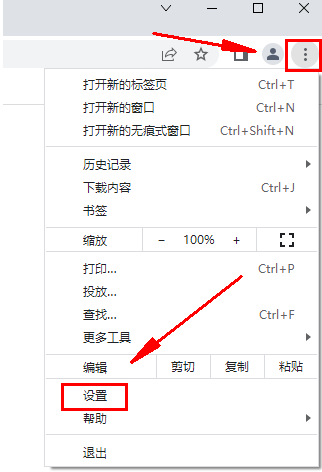
2、此时我们会进入谷歌浏览器的设置页面,在页面左侧的菜单栏中点击“隐私设置和安全性”选项,如图所示。
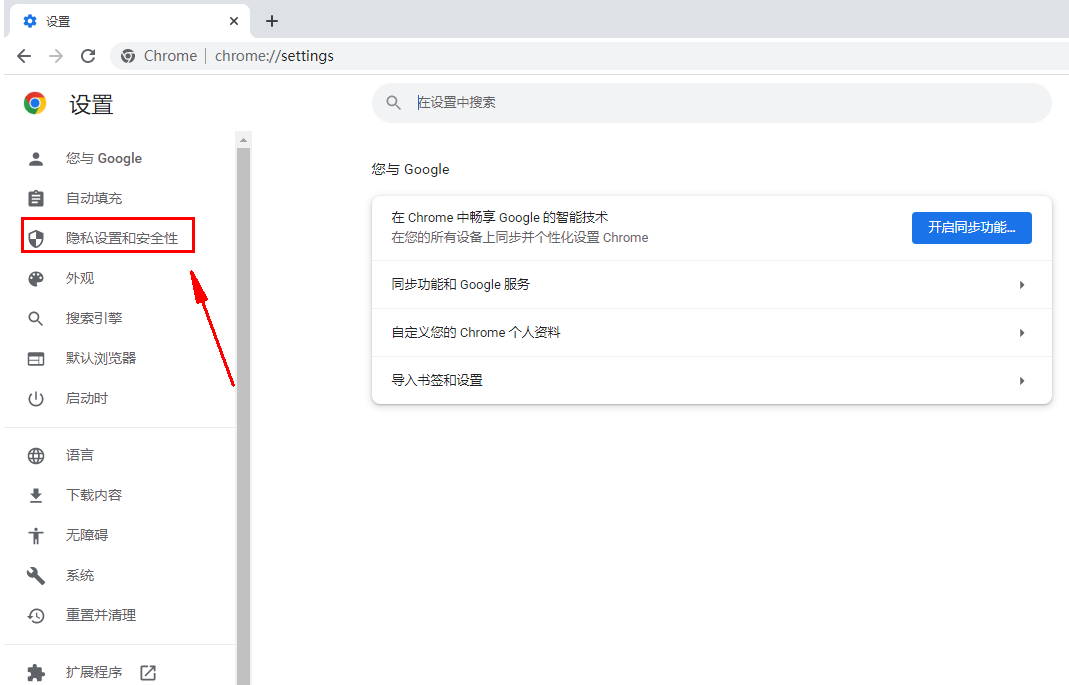
3、此时谷歌浏览器会自动定位到“隐私设置和安全性”设置项,点击下方的“网站设置”,如图所示。
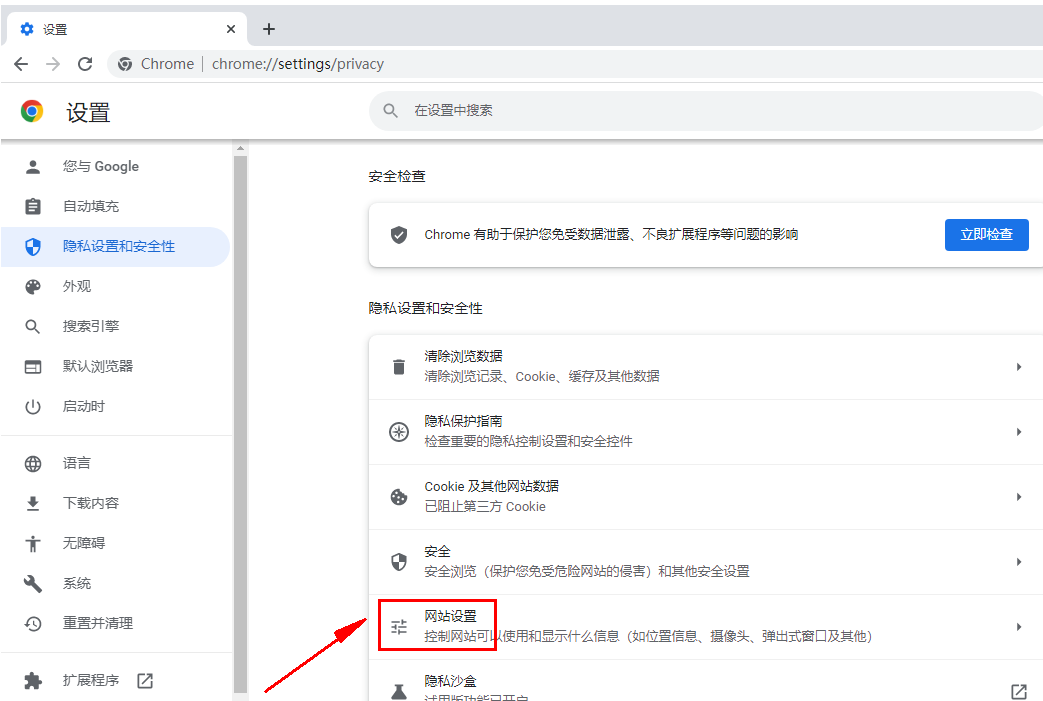
4、进入网站设置页面在权限这一栏中找到“摄像头”这一项,点击打开摄像头设置页面,如图所示。
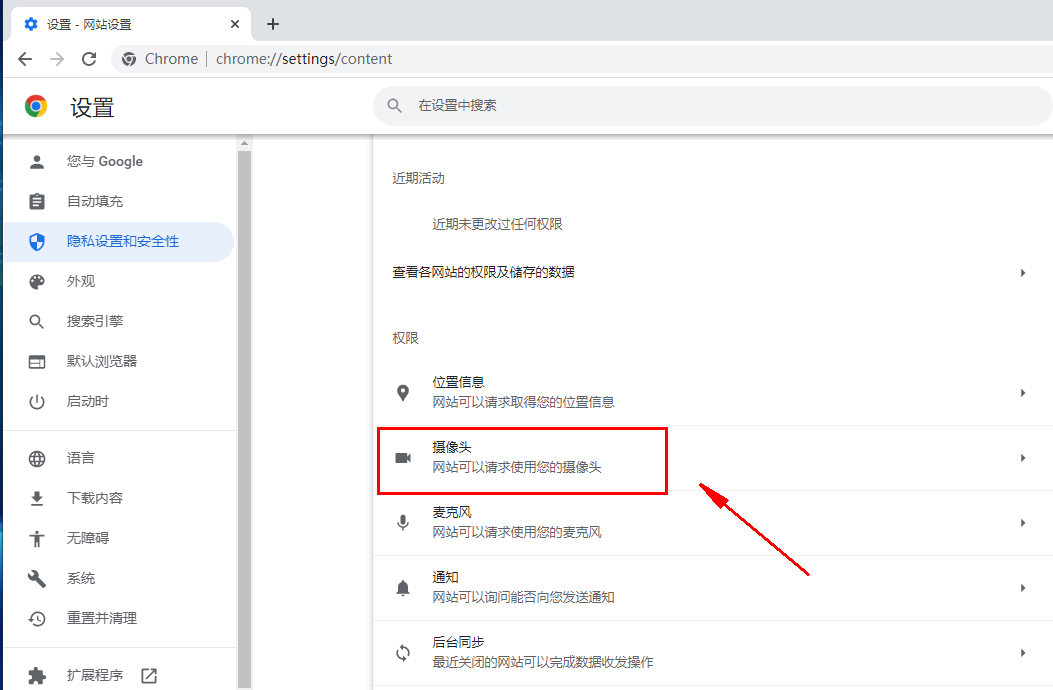
5、在摄像头设置页面中可以看到,选择网站可以请求使用您的摄像头 ,如图所示。
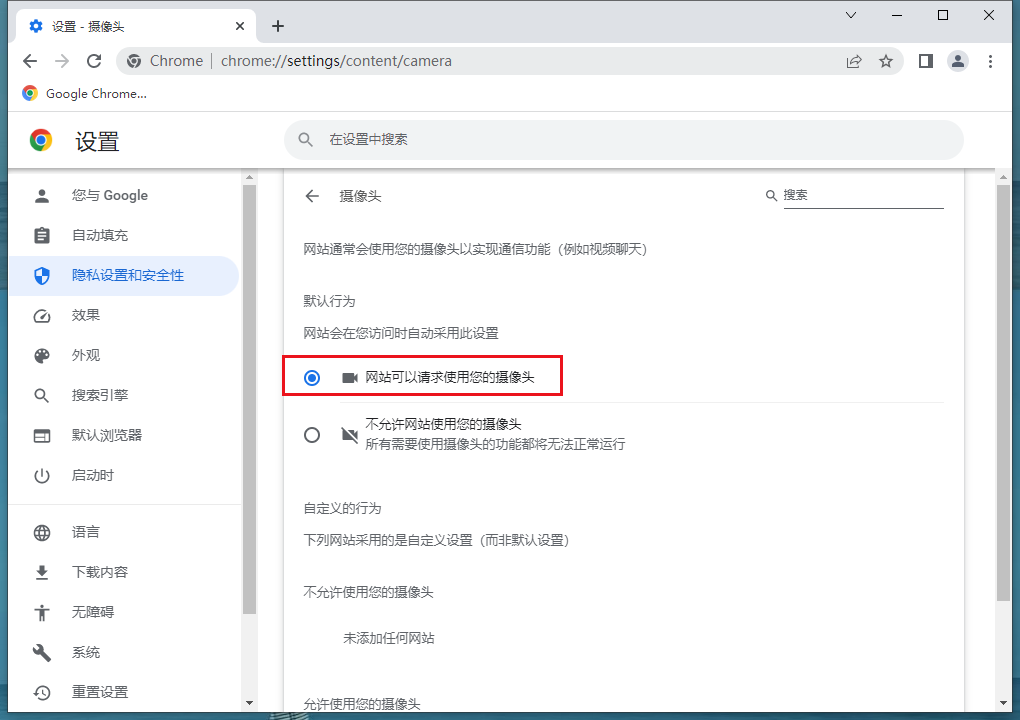
关于【谷歌浏览器怎么打开摄像头权限-谷歌浏览器开启摄像头权限新手教程】的内容就分享到这里了,不知道如何开启摄像头权限的用户可以参考上面浏览器下载家园分享的内容进行操作。
